Sunteți confuz cu jargonul partiției logice și primare? Vreți să știți care este diferența dintre partițiile primare și extinse? Acest articol vă va oferi un ghid cuprinzător cu tot ceea ce doriți să știți despre partiția logică și primară.
Partiționarea hard disk-ului se referă la împărțirea spațiului de stocare global al hard disk-ului în mai multe zone independente, care sunt utilizate pentru a instala sisteme de operare, a instala aplicații și a stoca fișiere de date. Partiția logică și partiția primară sunt două tipuri comune de partiții. Utilizatorii sunt de obicei confuzi în ceea ce privește definiția și diferențele dintre aceste două elemente. Prin urmare, este vital să înțelegeți clar ce este o partiție logică și o partiție primară înainte de a partiționa un nou HDD sau SSD.
- Ce este partiția primară?
- Ce este partiția logică?
- Care este diferența dintre partiția primară și partiția logică
- Partiție logică vs. partiție primară | Este partiția logică mai bună decât cea primară?
- Cum să verificați tipul de partiție de pe calculator
- Cum să interconvertiți partițiile logice și primare
- Conversie din partiție primară în partiție logică
- Convert from Logical Partition to Primary Partition
- Sfat bonus: MBR și GPT
- Concluzia
Ce este partiția primară?
Primary Partition este partiția de pe hard disk unde pot fi stocate atât sistemul de operare Windows, cât și alte date, și este singura partiție care poate fi setată activă pentru ca BIOS să o localizeze. Cu alte cuvinte, puteți porni doar de pe o partiție primară. În general, o unitate de disc poate conține maximum 4 partiții primare sau 3 partiții primare și o singură partiție extinsă.
Ce este partiția logică?
Partiția logică se mai numește și LPAR, este o segmentare logică a memoriei și a altor resurse ale unui mainframe care îi permite acestuia să ruleze propria copie a sistemului de operare și a aplicațiilor asociate. Numărul de partiții logice de pe un disc MBR este nelimitat.
O diagramă arborescentă arată relația dintre partiția primară, partiția extinsă și partiția logică într-un disc MBR.
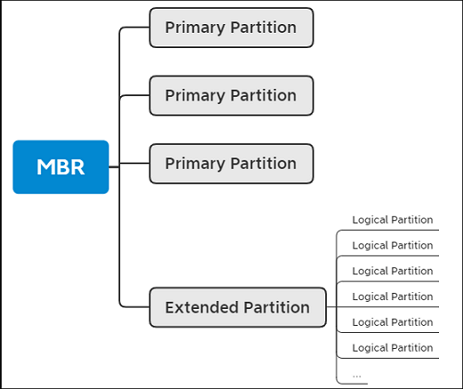
Care este diferența dintre partiția primară și partiția logică
Deoarece ierarhia partiției logice și a partiției primare este diferită, disimilaritatea acestor două partiții se reflectă în două aspecte.
- Importanță
Din introducerea de mai sus se poate observa că încărcătorul de pornire MBR moștenit poate porni doar de pe o partiție primară. Așadar, una dintre principalele diferențe dintre partiția logică și cea primară este că o partiție primară este esențială pentru un disc MBR. Fără o partiție primară, nu puteți să vă porniți calculatorul.
- Limitarea numărului
Într-un disc MBR, puteți avea cel mult 4 partiții primare și nicio partiție logică. Sau puteți avea 3 partiții primare și o partiție extinsă. Partiția extinsă poate fi împărțită în mai multe partiții logice. Numărul de partiții depinde de nevoile dumneavoastră. Dacă aveți nevoie de mai mult de 4 partiții pentru a stoca datele separat, puteți împărți discul MBR în 3 partiții primare și o partiție extinsă pentru a crea atâtea partiții logice câte aveți nevoie.
Într-un disc GPT, nu există o partiție logică. Puteți crea mai mult de 4 partiții primare. Din punct de vedere tehnic, puteți crea cel mult 138 de partiții primare într-un disc GPT.
Partiție logică vs. partiție primară | Este partiția logică mai bună decât cea primară?
Nu puteți compara partiția logică și cea primară într-un mod da sau nu. Nu există o alegere mai bună între partiția logică și cea primară, deoarece trebuie să creați o singură partiție primară pe disc. În caz contrar, nu veți putea să vă porniți calculatorul.
Logic vs. primar
1. Nu există nicio diferență între cele două tipuri de partiții în ceea ce privește capacitatea de a stoca date.
2. Atunci când aveți nevoie de mai mult de 4 partiții în discul MBR, crearea de partiții logice pe disc este o alegere mai bună.
Cum să verificați tipul de partiție de pe calculator
În Windows Disk Management, puteți verifica câte partiții primare și câte partiții logice aveți pe calculator:
Pasul 1. Faceți clic dreapta pe „This PC” și alegeți „Manage” (Gestionare).
Pasul 2. Mergeți la „Disk Management”.
Pasul 3. Aici puteți verifica numărul de partiții primare și partiții logice. De asemenea, puteți verifica tipul de disc, sistemul de fișiere și starea partițiilor.

Cum să interconvertiți partițiile logice și primare
Conversie din partiție primară în partiție logică
Când creați partiții în Disk Management, este posibil să vedeți un mesaj de eroare care spune: „Nu puteți crea un volum nou în acest spațiu nealocat deoarece discul conține deja numărul maxim de partiții”. Vedeți acest mesaj de eroare deoarece discul dur conține deja 3 partiții primare și o partiție extinsă. Puteți rezolva această problemă prin convertirea uneia dintre partițiile primare într-o partiție logică.
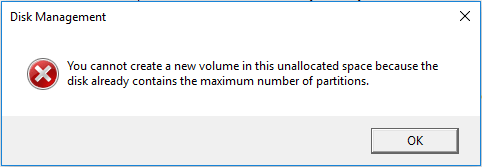
Aici vă recomandăm să folosiți un manager de partiții pentru Windows – EaseUS Partition Master. Acest instrument vă permite să convertiți fără efort partițiile și să profitați din plin de spațiul pe disc. Cu EaseUS Partition Master, puteți muta partiția rezervată sistemului pe o altă unitate, puteți partiționa un nou hard disk pe calculator, redimensiona partițiile de pe calculator, etc.
Acum puteți descărca software-ul și urmați ghidul de mai jos pentru a vedea cum să convertiți partiția primară într-o partiție logică.
Pasul 1: Descărcați și rulați EaseUS Partition Master.

Pasul 2: Faceți clic dreapta pe partiția pe care doriți să o convertiți în logică și alegeți „Convert to Logical”. După aceea, puteți găsi operațiunea în așteptare este în colțul din stânga sus.
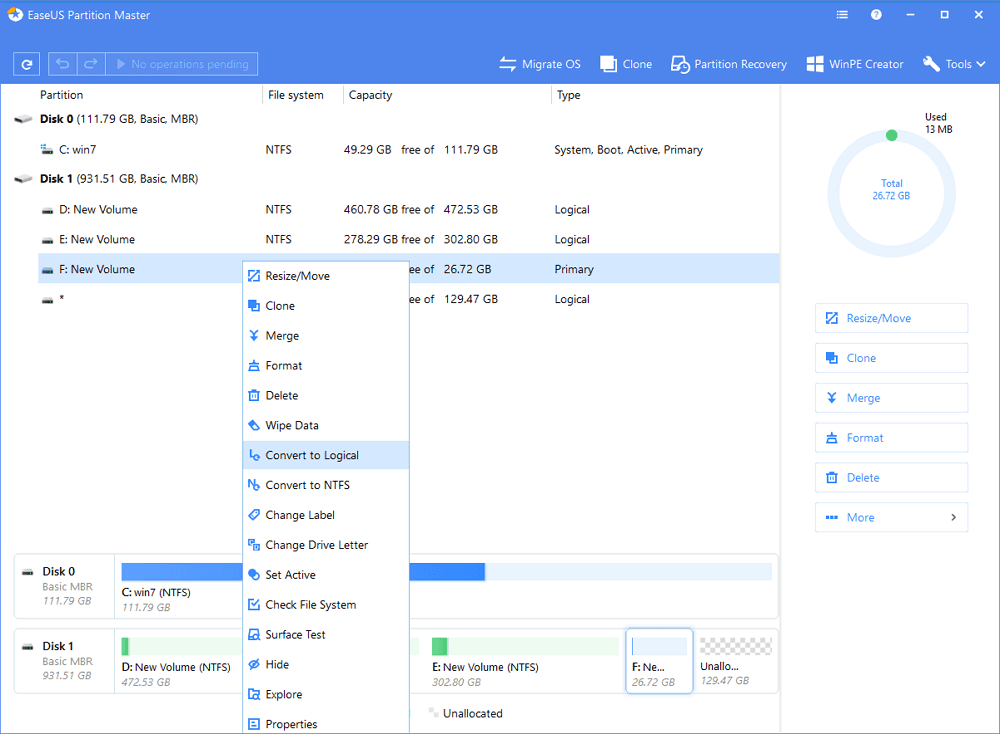
Pasul 3: Faceți clic pe butonul „Execute 1 Operation” și apoi alegeți „Apply” pentru a începe conversia. Vă rugăm să rețineți că este necesară repornirea pentru această operațiune. Așadar, salvați fișierele cruciale în avans.
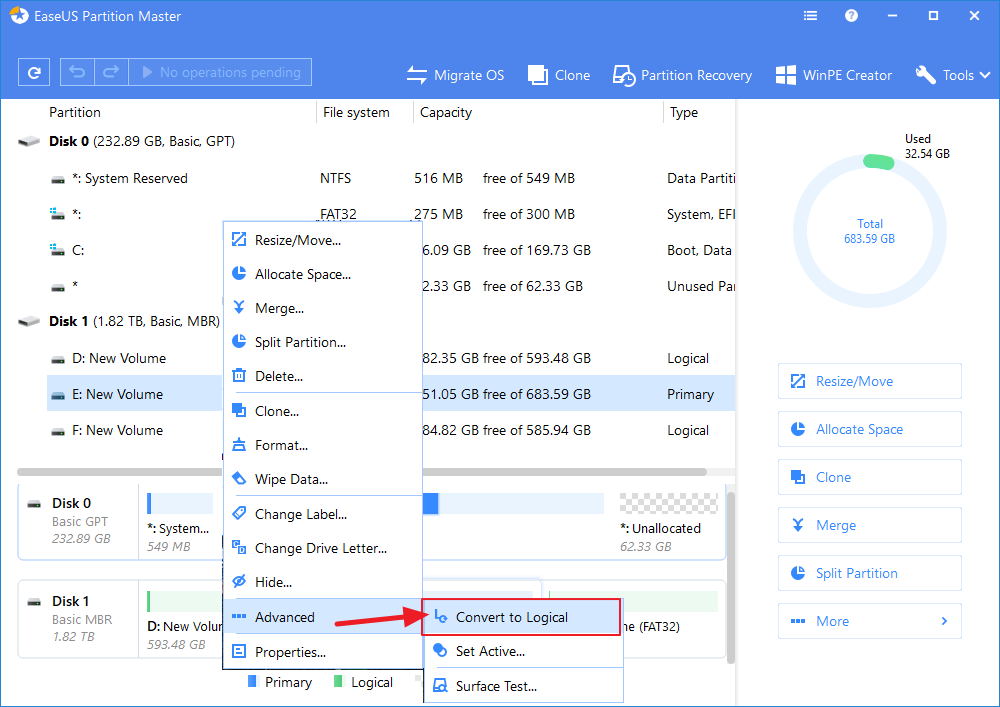
Convert from Logical Partition to Primary Partition
În cazul în care calculatorul dvs. are o singură partiție primară, iar toate celelalte partiții sunt partiții logice. Atunci când doriți să configurați un sistem dual-boot. În acest caz, fiecare sistem de operare trebuie să aibă propria partiție primară. Atunci trebuie să convertiți o partiție logică într-o partiție primară. De asemenea, puteți utiliza EaseUS Partition Master pentru a efectua conversia. Iată pașii detaliați.
Pasul 1: Instalați și deschideți EaseUS Partition Master.

Etapa 2: Selectați unitatea pe care doriți să o modificați și faceți clic dreapta pe ea. Alegeți „Convert to Primary”, apoi va fi adăugată o operațiune în așteptare.
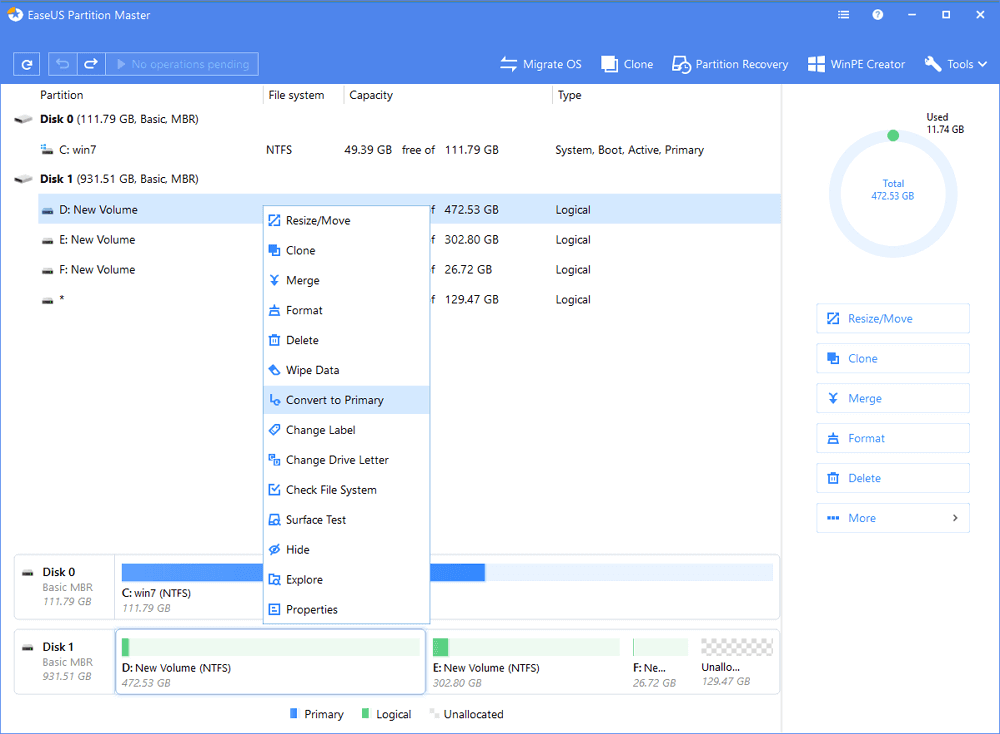
Pasul 3: Faceți clic pe butonul „Execute 1 Operation” și faceți clic pe „Apply” pentru a executa operația. Acest proces necesită o repornire a computerului. Așadar, stocați-vă anterior fișierele cruciale pentru a evita pierderea datelor.
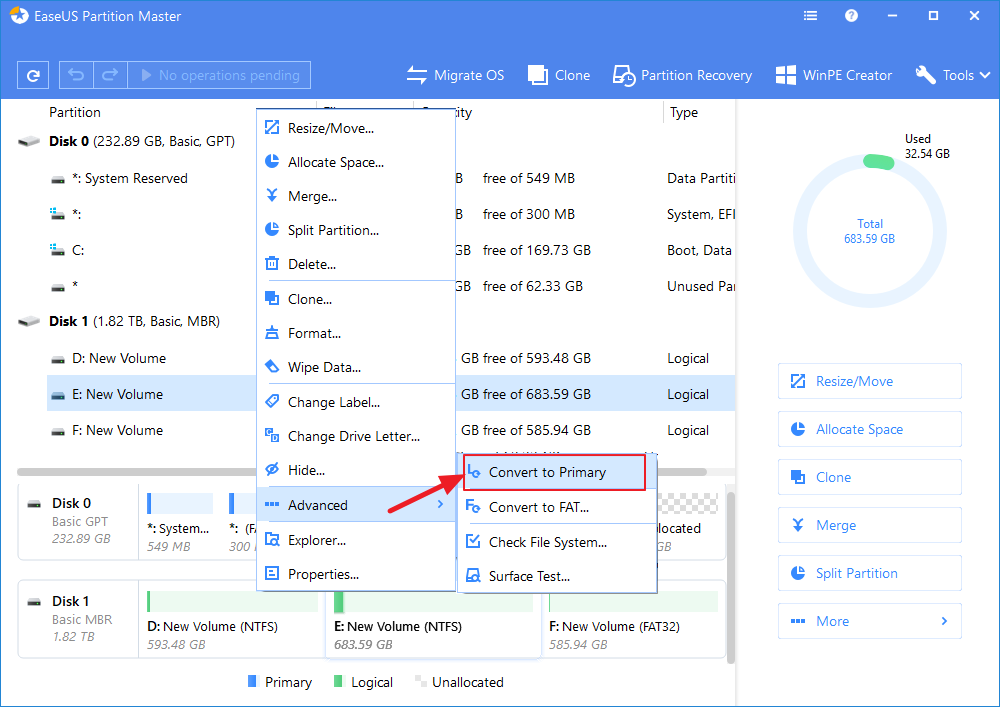
Sfat bonus: MBR și GPT
În cazul în care unii utilizatori nu au nicio idee despre ce este MBR, aici am dori să oferim o scurtă introducere la definiția MBR și GPT. Dacă vă interesează, vă rugăm să continuați să citiți și să aflați mai multe despre el.
MBR
MBR și GPT sunt două stiluri de partiții pe computerele bazate pe Windows. MBR este acronimul de la Master Boot Record, este un tip de disc mai vechi, introdus pentru prima dată cu IBM PC DOS 2.0 în 1983. Este numit astfel după sectorul de boot situat la începutul unei unități (primul sector) numit MBR.
GPT
GPT înseamnă GUID Partition Table (tabel de partiții GUID). Este cel mai nou standard în comparație cu MBR introdus pentru prima dată ca parte a inițiativei UEFI. În comparație cu schema de partiționare MBR, este mai flexibilă și are o compatibilitate mai bună cu hardware-ul modern.
Dacă doriți să verificați mai multe informații despre MBR și GPT, puteți consulta acest articol MBR vs GPT.
Concluzia
Acum ar trebui să aveți o înțelegere cuprinzătoare a partiției logice și a partiției primare. Cu informațiile introduse, ați putea face alegerea corectă atunci când trebuie să partiționați un nou disc.
.
